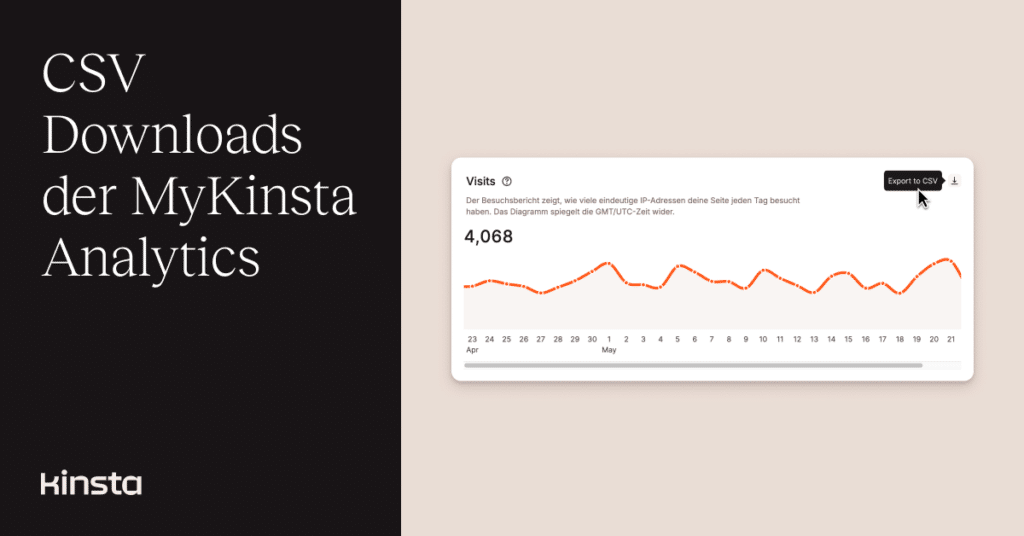Kinsta-Kunden wissen, dass das MyKinsta-Dashboard ein robustes Set an Tools bietet, um die Leistung ihrer WordPress-Websites zu analysieren. Von Einblicken in die Bandbreitennutzung und Besucher bis hin zu Caching und Serverleistung – die WordPress-Analysen von MyKinsta verwandeln diese wichtigen Daten in leicht verständliche Diagramme und Grafiken.
Und jetzt kannst du die Daten hinter diesen Analysen als kommagetrennte Dateien (CSV) herunterladen, die du für deine eigenen Analysen in Tabellenkalkulationen oder andere Datenbanken importieren kannst.
Herunterladen von WordPress-Analysen in MyKinsta
In MyKinsta ist es ganz einfach, an all diese Daten heranzukommen, denn jede Analyseansicht enthält jetzt einen Link, über den du die dahinter stehenden Zahlen im CSV-Format herunterladen kannst. Diese Daten sind für jede einzelne Websiteumgebung oder in aggregierter Form für ein ganzes Unternehmenskonto verfügbar.
Um zu beginnen, navigiere zu WordPress-Sites > seitenname/Umgebung > Analytics für Analysen auf Site-Ebene oder zu deinem benutzernamen > Unternehmenseinstellungen > Analytics für unternehmensweite Daten.
Wähle auf der Seite Analytics den Datensatz aus, den du erfassen möchtest, und klicke auf das Download-Symbol in der oberen rechten Ecke der Ansicht:
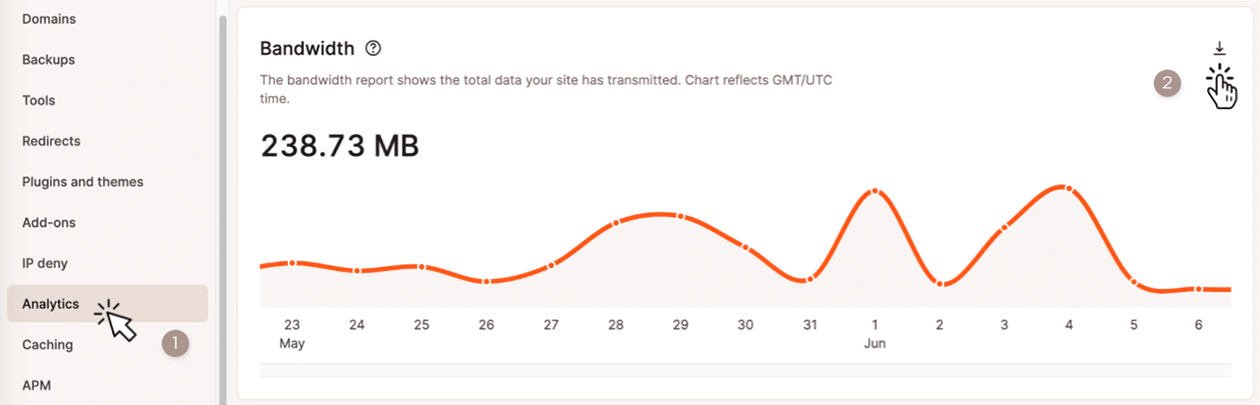
Der CSV-Download enthält die Daten für den Zeitraum, der gerade in der oberen rechten Ecke der Analyseseite angezeigt wird:
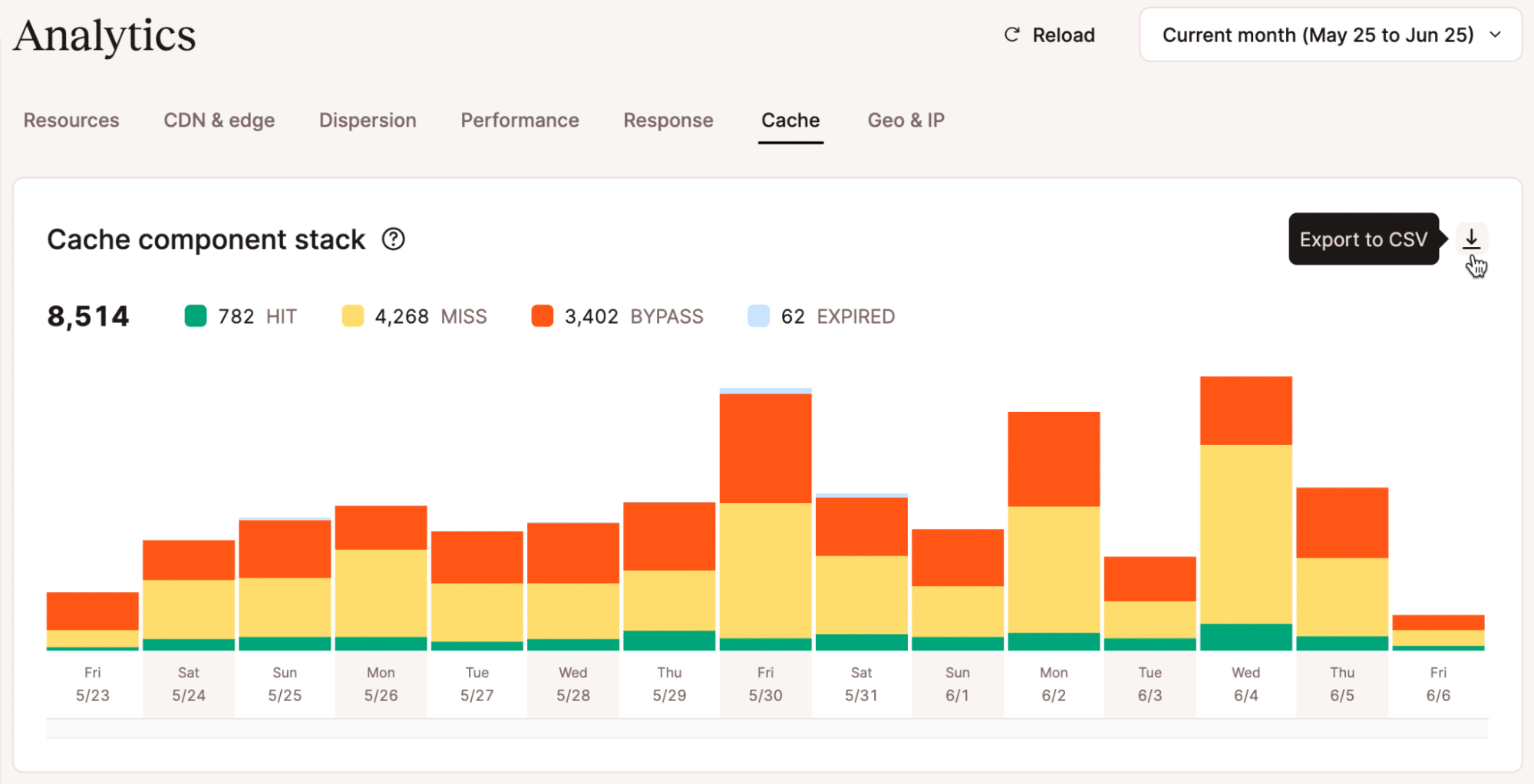
Verwende das Dropdown-Menü unter dem aktuell ausgewählten Zeitrahmen, um Ansichten mit Daten der letzten 24 Stunden, sieben Tage, 30 Tage oder des aktuellen Abrechnungszyklus („Aktueller Monat“) auszuwählen:
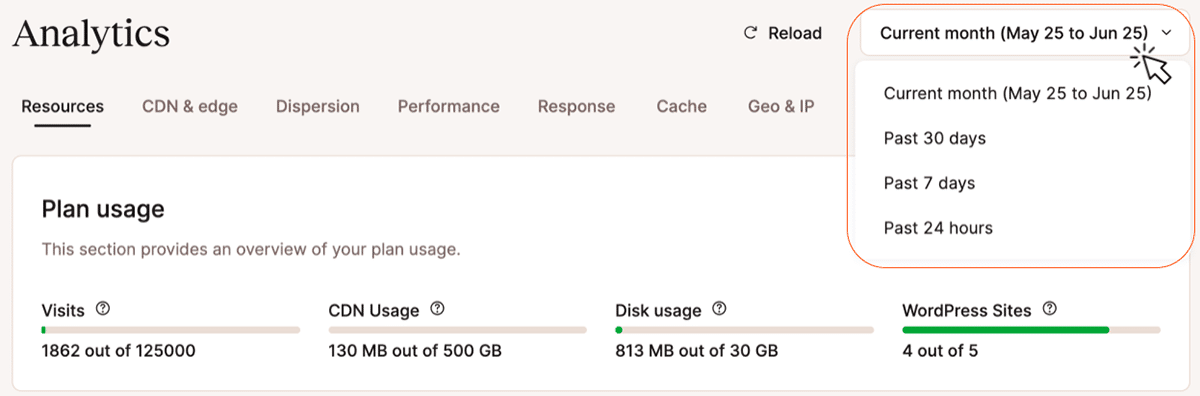
Die Standardnamen der CSV-Dateien, die du herunterlädst, spiegeln die entsprechende Ansicht in der Analyse wider. Eine CSV-Datei mit unternehmensweiten Daten zur Verbreitung (Desktop vs. Tablet vs. Mobile) für die letzten 30 Tage könnte zum Beispiel so aussehen:
my-company_dispersion_2025-05-08 00_00_-_2025-06-06 00_00.csv
So einfach geht’s!
Leistungsstarkes WordPress-Hosting leicht gemacht
Kinsta ist branchenweit führend bei der Bereitstellung von Managed Hosting für WordPress-Websites. Wir entwickeln ständig neue Möglichkeiten, um die Pflege von Websites für unsere Kunden zu vereinfachen. Das ist einer der Gründe, warum wir bei den G2 Best Software Awards 2025 zum besten WordPress-Hoster gekürt wurden.
Wenn du auf der Suche nach blitzschnellem und sicherem WordPress-Hosting bist, findest du bei Kinsta das Angebot, das am besten zu deinem Unternehmen passt.